Télécharger ISO Windows 10 Creators Update 1703
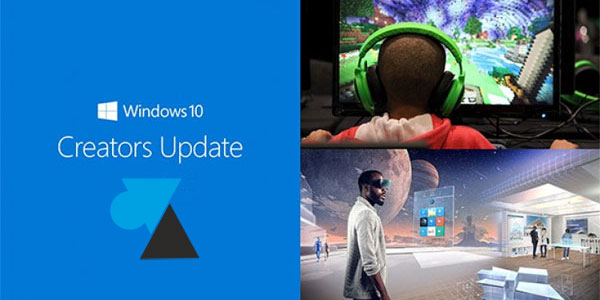
La mise à jour de l’année 2017 pour Windows 10 s’appelle « Creators Update » et est sortie le 11 avril. Cette nouvelle version apporte de nombreuses nouveautés détaillées ici et il est facile d’installer cette mise à jour sur un PC existant. Mais lorsque l’on souhaite réinstaller son ordinateur, à cause d’un problème ou pour repartir sur une base saine, il est plus simple de disposer de la dernière version finale plutôt que d’installer Windows 10 première version et de devoir télécharger quelques Go supplémentaires par Windows Update. Ce tutoriel montre comment télécharger l’installation complète au format ISO de Windows 10 version 1703, Creators Update. Pour les techniciens informatiques, pour les professionnels en entreprise ou simplement pour les geeks qui réinstallent régulièrement leur(s) machine(s), disposer du dernier Windows 10 en ISO est synonyme de gain de temps pour créer des machines virtuelles, en faire une clé USB bootable, graver un DVD ou simplement garder un historique des différentes versions. De plus, un fichier ISO s’échange facilement par clé USB, disque externe ou par internet (via FTP ou un service de cloud par exemple).
Cette manière de télécharger Windows 10 en ISO n’est pas illégale, c’est même Microsoft qui propose un outil spécifique pour cette opération. Il est courant de devoir réinstaller un système d’exploitation et Microsoft ne met pas de bâtons dans les roues des utilisateurs expérimentés et des professionnels qui ont besoin d’une installation à jour pour formater et remettre en route des ordinateurs. Inutile donc de chercher une version pirate, un crack ou un keygen, ce fichier ISO légal et gratuit s’utilise avec votre clé de produit Windows 10 ou va utiliser la licence intégrée dans le Bios de l’ordinateur, si celui-ci a été acheté avec Windows 10 préinstallé.
Cet ISO servira à installer Windows 10 Famille (Home), Education et Pro (Professionnel). L’édition pourra être choisie au début de l’installation ou sera définie selon le numéro de série renseigné. Aussi, mais moins utilisé, cet ISO contient Windows 10 Famille Unilingue (Home Single Language). Les personnes qui cherchent un ISO de Windows 10 Pro seront donc satisfaits ici. C’est aussi le bon outil pour réinstaller des ordinateurs de supermarché (Acer, Packard Bell, Toshiba, etc) livrés avec Windows 10 Famille. Bien sûr, les machines Dell, Asus ou HP seront également compatibles.
Télécharger Windows 10 Creators Update au format ISO
1. Télécharger l’outil de création de l’ISO d’installation de Windows 10 CU.
Télécharger Windows 10 Creators Update - Media Creation ToolWindows10cu1703-CreationTool.exe - 17,51 Mo
2. Ouvrir le fichier et accepter le contrat de licence.
3. Demander à « Créer un support d’installation (clé USB, DVD ou fichier ISO) pour un autre PC » :

4. Sélectionner les bonnes options pour télécharger l’installation complète :
- Langue : français
- Edition : Windows 10 (tout court = Famille)
- Architecture : 64 bits (x64) pour la plupart des utilisations, sinon 32 bits (x86) ou « les deux »
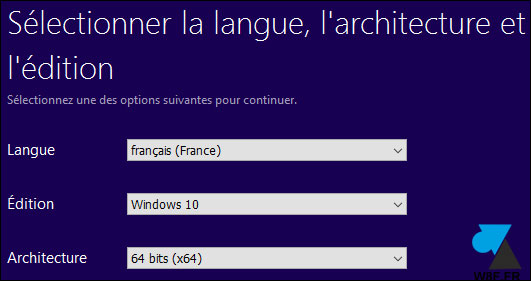
5. Choisir « Fichier ISO » pour télécharger un fichier complet d’installation.
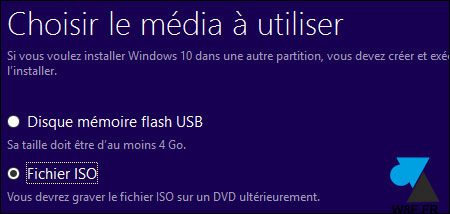
6. Indiquer un endroit où télécharger le setup et donner un nom au fichier ISO.
7. Le téléchargement commence, le fichier se prépare.

8. A la fin de l’opération, l’assistant propose de graver le fichier ISO sur un DVD. Cliquer sur Terminer pour quitter l’outil Microsoft.
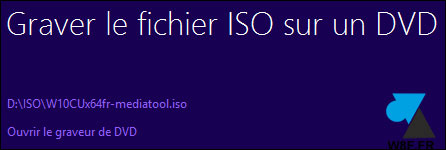
Avec ce fichier ISO, il est ensuite possible de le graver sur DVD, créer une clé USB d’installation de Windows 10, le sauvegarder ou l’envoyer à des connaissances.







Contrairement à ce qui est écrit, l’outil proposé ne permet pas de choisir la version pro
j’ai essayé et bien si, depuis mon Windows PRO il m’a bien proposé de télécharger W10 Pro 😉
Ok merci de l’info
En tous les cas windows pro n’est pas proposé dans les 3 choix de l’outil windows10cu1703-CreationTools.exe.
(paragraphe 4 du tuto)
Je vais donc essayer en choisissant le 1er choix (Windows10)
Bonjour, j’ai voulu créer un usb flash mais je l’ai fait à partir de mon disque dur externe. Maintenant il est vide et ne possède que 30 gigats de libre alors qu’il en possédait 500. Et il n’y a plus que les fichiers nécessaire pour installer windows 10 build 1705.
cordialement
il faut que tu formate ton disk et que tu aille dans parametre de disque (poste de travail pc et parametre) et tu verra que ton disk dur existe il faut que tu partionne ou suprime les partititions et apres quand ta les partitions reformate : : : normamelement teuras tes gigas qui manquait
Ayant été récemment en formation chez Microsoft, j’ai appris qu’i n’y aurait pas de Windows 11, simplement, maintenant, les versions évoluent par de nouveaux .iso. Pour vérifier, démarrer, exécuter, winver, et on voit la version.
Il y a eu la 1511 (? pas sûr), la 1607 et nous voilà à la 1703. Année/mois = 1703
merci et à plus!!! Claude
bien
Très bien ce tuto j’ai téléchargé l’image ISO et mis sur un disque externe.
Pas assez de place sur un DVD.
Merci et bravo
entre nous, ça n’apporte pas grand chose, je l’ai depuis mercredi, elle n’apporte pas grand chose de neuf, croyez moi
nouveau Windows 10 en mise a jours